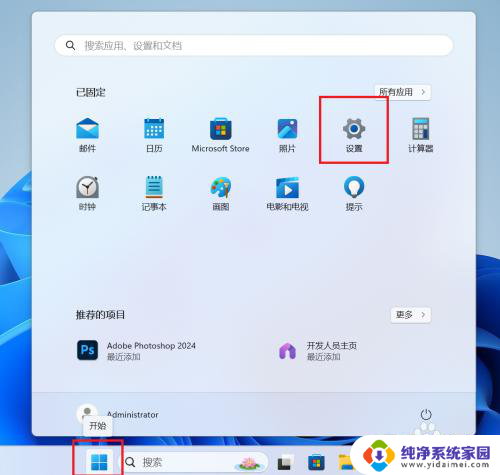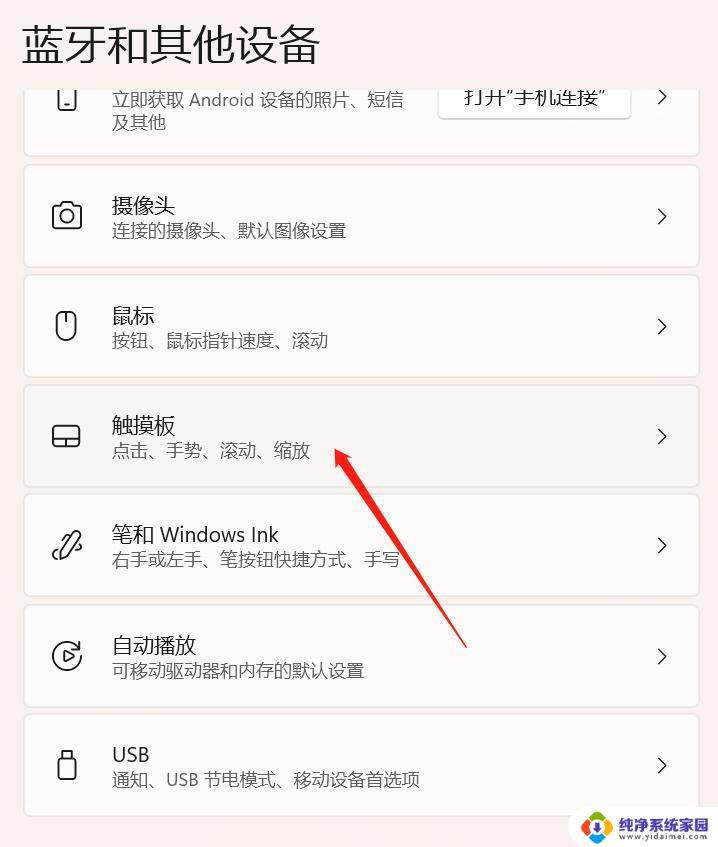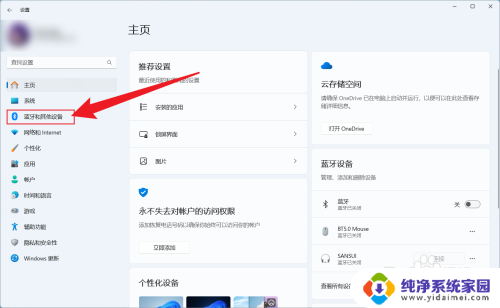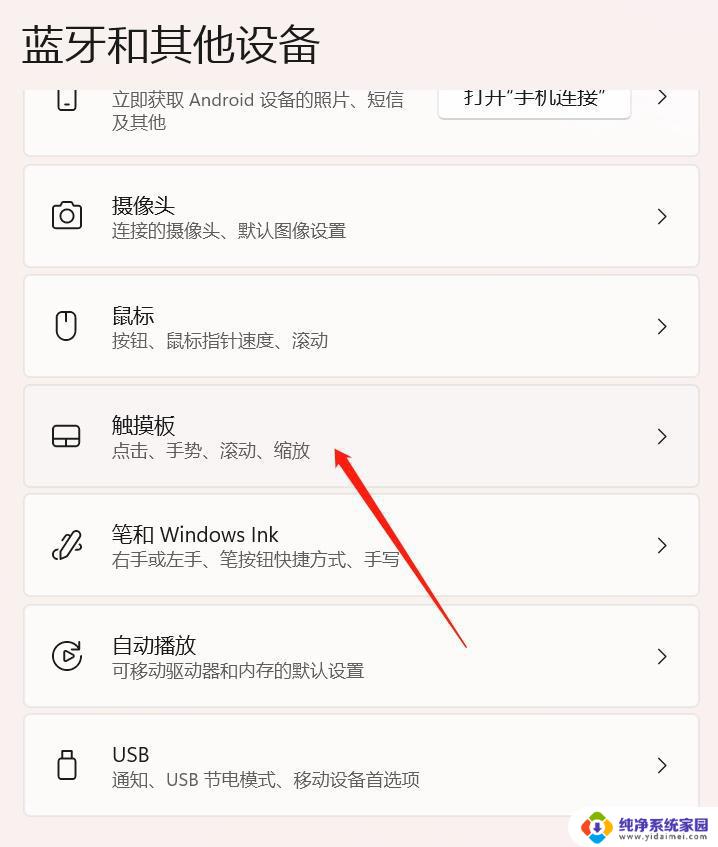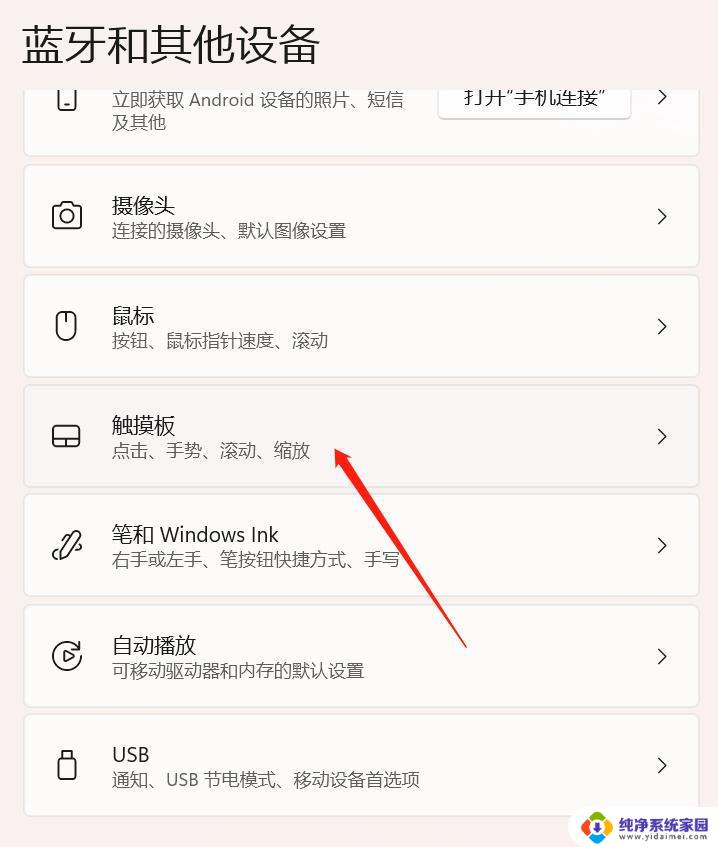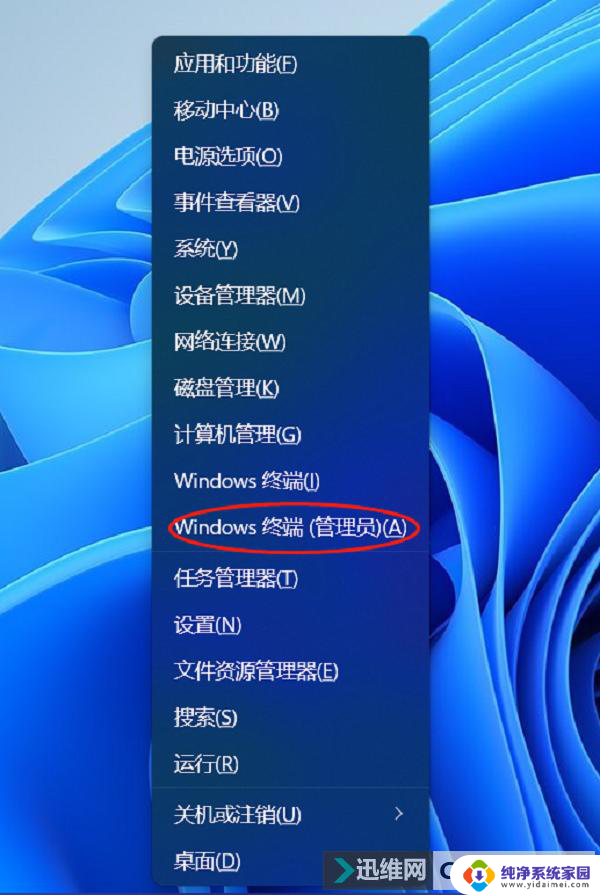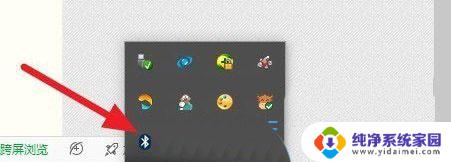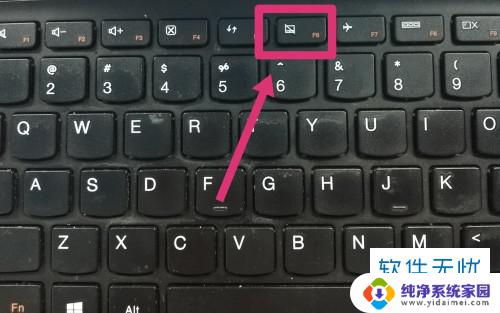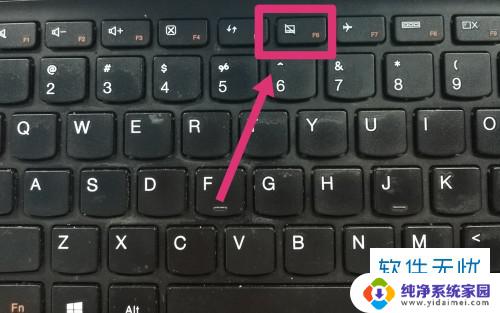win11不连接鼠标触控板 Windows11连接鼠标时如何关闭触摸板
更新时间:2024-11-09 09:40:18作者:jiang
Win11不连接鼠标时,我们通常会使用触摸板来操作电脑,但有时候连接鼠标后并不想同时使用触摸板,这时该如何关闭触摸板呢?在Windows 11中,关闭触摸板的方法其实非常简单。接下来让我们一起来了解一下吧!
具体方法:
1.在“开始”菜单中找到“设置”选项,点击进入。
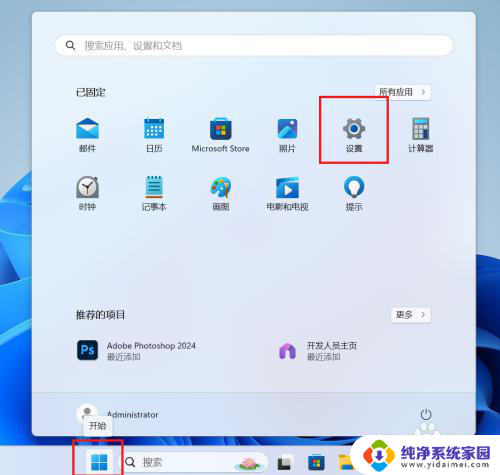
2.
在“设置”中选择“蓝牙和其他设备”选项,并在右侧页面找到“触摸板”选项,点击进入。
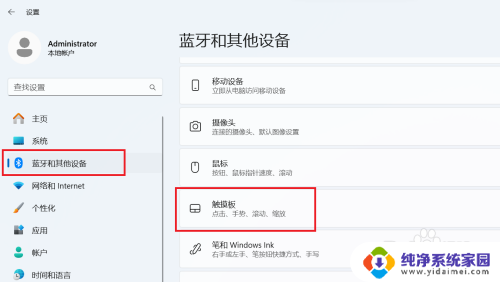
3.在“触摸板”页面中找到“触控板”选项,点击右侧向下的箭头。
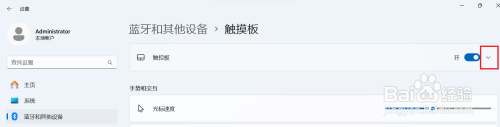
4.将触控板开关按钮设置为打开状态,并取消“连接鼠标时让触摸板保持打开状态”。即可设置完成。
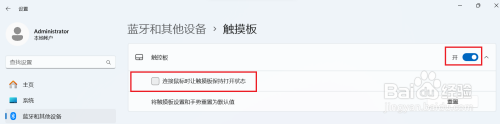
以上就是win11不连接鼠标触控板的全部内容,有需要的用户就可以根据小编的步骤进行操作了,希望能够对大家有所帮助。